Рад са текстом у Адобе Пхотосхопу Како направити прелепу натпис
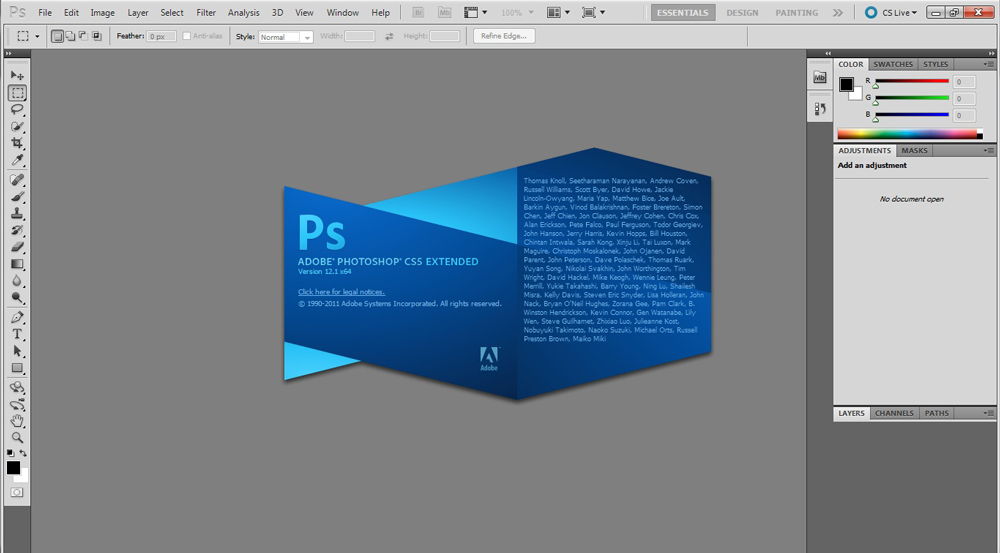
- 1957
- 223
- Miss Alonzo Murphy
У Адобе Пхотосхоп ЦС6 не можете да креирате само цртеже или ретуширане фотографије. Рад са текстом је доступан у њему. А не са обичним симболима који су у Мицрософт Ворд-у. Пхотосхоп је графички уредник - у њему можете направити натпис са оригиналним дизајном. Иако постоје стандардни штампарски знакови и у програму. Схватите како претворити текст у Пхотосхопу, додајте ефекте или текстуре на њега, изаберите Величина, Облик. И уопште, како да комуницирамо са симболима у овом програму.
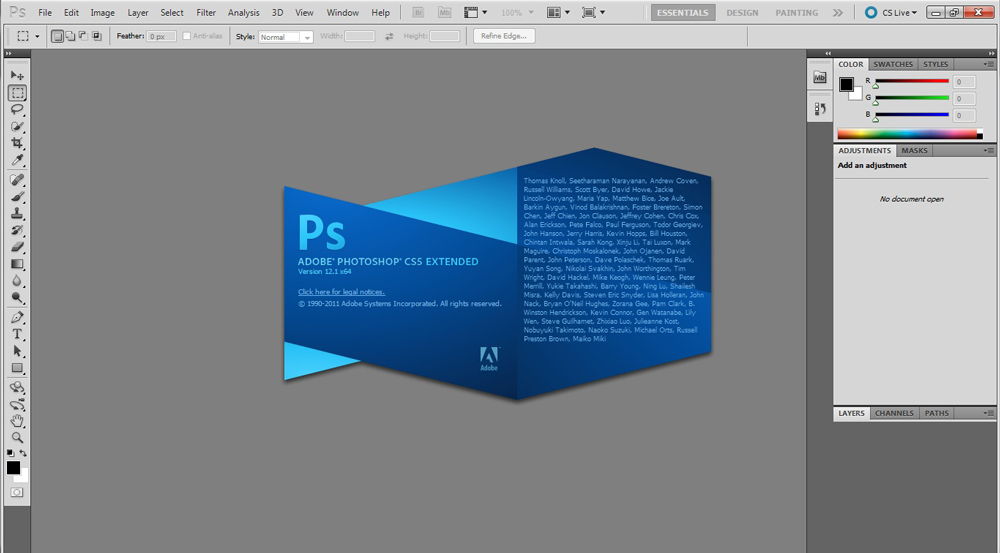
Пхотосхоп се често мора суочити са посла са текстом
Можете да организујете разгледницу, летак или честитку додајте прелепи фонт на колаж фотографија, креирајте га мождани удар или сенку, давати јачину звука, осветљење, градијент. Тако да добијате јединствени и атрактивни сет ликова.
Уобичајени текст
Прво морате схватити како да уметнете текст у Пхотосхопу. Након тога, већ можете нешто да урадите са њим.
- Креирајте нови цртеж. Или отворите слику којој желите да додате потпис.
- На панелу са леве стране пронађите дугме у облику насловног слоја "Т". Ако на њега донесете курсор, појавиће се поп -П-уп наговештаја "хоризонталног" или "вертикалног".
- Кликните на то десним дугметом миша. Изаберите смер натписа.
- Кликните на место где је потребно да додате ликове. Или одаберите подручје у којем би требало да се налазе.
- Напишите оно што вам треба.
- Ако сте кликнули на произвољно место, границе текста ће се "испружити" док уносите. Можете да носите редове притиском на Ентер. Ако означите подручје, морате ручно да промените величину оквира.
- Да бисте проширили поље штампања, "повуците" миш за маркере на овој граници. Они ће бити активни ако се притисне дугме "Т".
- Да бисте преместили блок са текстом, кликните на икону у облику црног курсора и раскрснице. Налази се на панелу са леве стране. Обично на самом врху. Након тога, само превуците предмет. Ово је слично покретним пречицама у Виндовс-у.
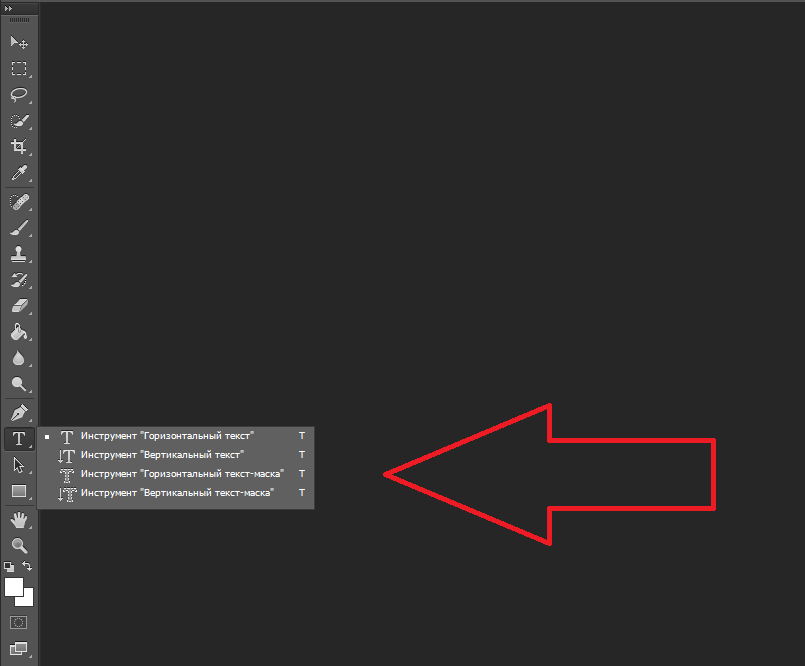
Можете нешто да учините са било којим објектом само ако је слој на којем се налази истакнут. Листа свих слојева приказује се са десне стране. Да бисте радили са једним од њих, кликните на одговарајући предмет.
Уређивање
Пхотосхоп ЦС6 има средства за уређивање натписа. Можете одабрати прелеп фонт, методу цртања, величину, боју, изравнавање. Подешавања ће се појавити на горњој плочи ако одаберете слој са словима и кликните на "Т".
- Да бисте променили калиграфију, кликните на листу падајућег на левој страни. Сви фонтови се појављују сви фонтови које имате на рачунару. У близини имена је пример како ће знакови изгледати знакови. Можете да преузмете нове сет симбола ако нема довољно унапред инсталираних. Морају да буду уметнути у мапу "Фонтови", која се може унети путем покретања - управљачке плоче. И следећи пут када се Пхотосхоп лансира да ће се појавити на листи. Калиграфија има формат .Ттф или .Отф.
- Да бисте променили хладу знакова, морате их истакнути и притиснути их на правоугаонику на врху. Он је иста боја као и текст. Ово дугме отвара палету. Можете да поставите нијансу руком, померате клизач дуж обима и одабиром светлине. Можете да унесете параметре у облику бројева. И одмах можете да напишете име боје ако знате. Изгледа као код од бројева и латиничних ликова. Да бисте се фокусирали на натпис, направите мождани удар друге нијансе.
- Да бисте претворили линију, кликните на икону у облику слова "Т" са малим стрелицама. Такође је горе.
- Величина је постављена на листи падајуће пада, која приказује бројеве са "ПТ" пост (Овај параметар се мери у пикселима или бодовима - скраћено "ПТ").
- Да бисте се градили дуж линије, користите "скретање са леве стране", "Искључивање с десне стране", "Искључивање у средини". Ово је аналогни опција "поравнање на левој ивици", "поравнање на десној ивици".
- Да бисте променили ознаку, изаберите фрагмент натписа и кликните на њега десним дугметом миша. Контекстни мени ће имати ставке "Псеудо -луке" и "Псеудо -стреет".
- Тамо можете конфигурисати и заглађивање: чисто, богато, глатко, тешко.
Да бисте применили промене, кликните на квачицу на горњој плочи. Да бисте вратили оригинално обликовање - на нечувени круг.
Такве опције су доступне у готово било којем текстуалном процесору. Нису довољни за креирање дизајнерских натписа. Међутим, то је основа, без које је немогуће радити са симболима. У Пхотосхопу постоје и други алати. Време је да схватите како да направите прелеп текст у Пхотосхопу ЦС6.
Деформација
На горњој плочи постоји дугме "деформација". Приказује се у облику закривљеног слова "Т" и полукруга. Можете да пређете на исто подешавање ако притиснете десно дугме миша у име слоја. У падајућем менију биће линија "деформише текст".
У прозору који се отвара у пољу "Стиле", изаберите како треба приказати линију: лук, лук, талас, риба, мјехурић. Дакле, можете направити изванредан дизајн.
Ефекти
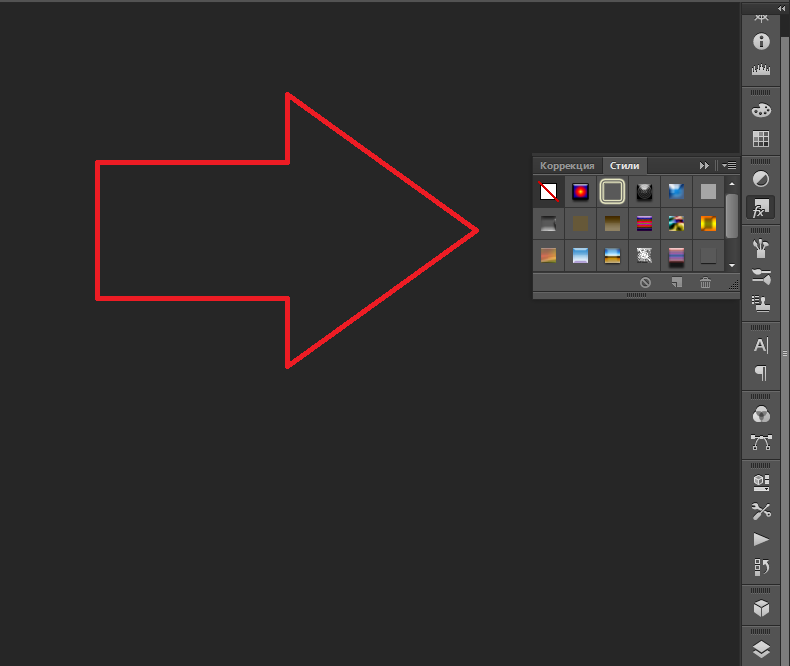
Најтежи и разнолични мени су "ефекти". У њему се може поставити огроман број параметара. Детаљна подешавања - чак су доступни чак и мањи детаљи. Веб дизајнери користећи ове опције стварају јединствене и невероватне креације.
Показаћемо могућности ефеката на одређени пример. Ево како направити текст у тексту у Пхотосхоп ЦС6:
- Кликните на слој са натписом десним дугметом миша.
- Изаберите параметре "Опције" ".
- На листи са леве стране пронађите ставку "Креирајте мождани удар" или нешто слично. Кликните на њу и означите је маркером.
- Тамо можете поставити нијансу оквира, ширине, положаја (напољу, изнутра, из центра), транспарентност, режим апликације.
- Да бисте променили текстуру, кликните на листу "Типе". Биће избора између "боје", "градијента" и "узора".
- Градијент је неколико нијанси. Слика са њим иде из једне боје у другу. То је, у једном делу слике, у другом ће бити богато плаво, у другој лијели љубичастом. Можете чак и да организујете мождани удар у облику дуге.
- Узорак је текстура. Идите на овај артикал - појавиће се пример слике. Кликните на стрелицу поред њега, што указује на доље - биће изабрано између различитих слика. У менију који се појави кликните на другу стрелицу усмерени у страну. Отвара се мени у којем можете да одаберете Стилове сетове - сваки има своју колекцију текстура. Учитавање нових образаца је доступно - морају имати формат .Пат.
Напишите реченицу и додајте оквир на то је најједноставнији. У менију Еффецтс можете применити градијент и узорак на самом тексту, додајте сјај, утисак, осветљење, сенку на њега. Свака функција има много интерних параметара. На пример, у одељку "Схадов" постоји величина, угао нагиба, расељавања, па чак и ефекат буке (слично телевизијским ватром).
Можете експериментирати са подешавањима. Када се неке опције промене, резултат се одмах приказује на слици. Услужни програм има списак спремних ефеката. Он је на картици "Стилови". У њима су већ изложени сви параметри.
Професионални дизајнери и уметници раде са неколико слојева одједном. На пример, копирају натпис, чине га транспарентним, додају осветљење и примењују се на оригинална слова. Затим опет дуплирају, користе друге атрибуте и поново постављене на врх претходних знакова. Испада да је вишеструка структура. Ефекти су комбиновани.
Запремина
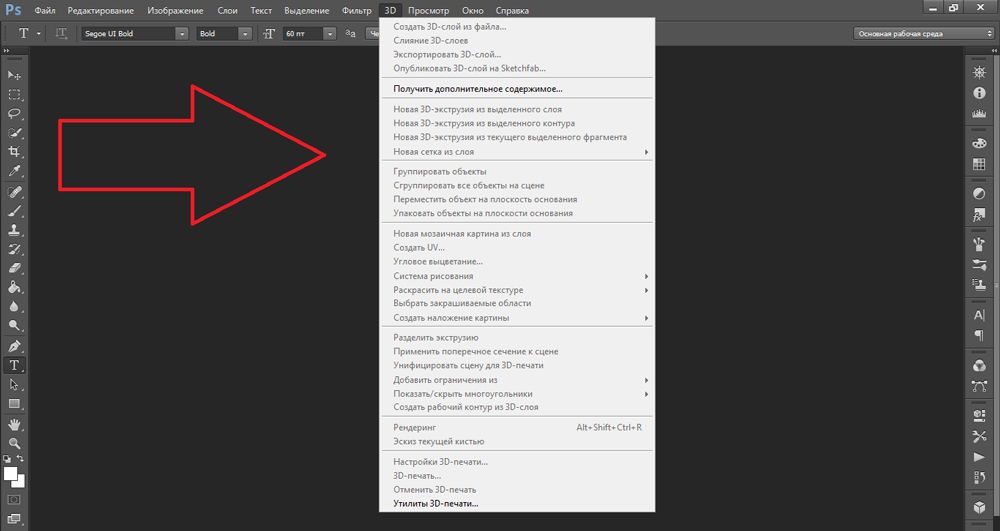
Можете написати леп текст и другачије. Створите волуметријске фигуре од њега.
- Изаберите слој. Не разликујте подручје са натписом.
- Кликните на "3Д" у линији менија.
- Ако имате било који модел у облику 3Д датотеке, можете га преузети и користити.
- Да би се волуметријски објект направио са самог натписа, унесите курсор на "нове Гранд градације". Овај мени има врло мали избор карактеристика.
- Параметар "Нова структура са слоја" претвара цео слој. Савија се у лик попут листа папира. У овом одељку постоји много предмета: пирамида, конус, цилиндар, лопта, коцка и слично.
Да бисте креирали 3Д текст, боље је користити мени ефеката. Можете да промените осветљење, додајте сенке - и резултирајући натпис ће изгледати веродостојно и природно. Међу завршеним стиловима постоје и обимни.
Спремни ефекти
Текстуални ефекти могу се преузети са мреже. Са њима можете направити невероватан натпис без икаквог напора. Стварање од нуле је несумњиво занимљивије. А коначни резултат је управо оно што вам треба. Али одједном ће вам један од постојећих дизајна одговарати.
хттпс: // ввв.ЈуТјуб.Цом / сат?в = м_нкво4уауи
Неонски знакови, одраз, слова врпца, метала, дрвета, песка и паклене сладолед. Само унесите у било којем претраживач "Текстуалне ефекте за Пхотосхоп ЦС6" и погледајте неколико локација. Можда је неко погодио жељени фонт, а неко то не мораш и сами.
Стилови се дистрибуирају у датотекама .ПСД (често су упаковани у РАР или ЗИП архиве). Ово није суперструктура или додатак, већ слике које се могу уређивати. Све потребне боје и ефекти су већ подешене тамо. Довољно је да отворите образац у Пхотосхопу и убаците свој текст. Копирајте и додајте га другим сликама.
У неким стиловима фонтови које немате. Пре учитавања ефекта проверите да ли се датотека са правом калиграфијом испоручује са њом. Или погледајте какав је сет ликова тамо (ако је ова информација у опису) и унапред га инсталирајте.
Ако не желите да тражите додатне фонтове, али свидели вам се стил, сигурно га можете преузети. Када отварате датотеку, Пхотосхоп ће упозорити да у својој бази нема потребне калиграфије и замениће је својим. Затим изаберите било који скуп знакова од оних који већ имају у програму.
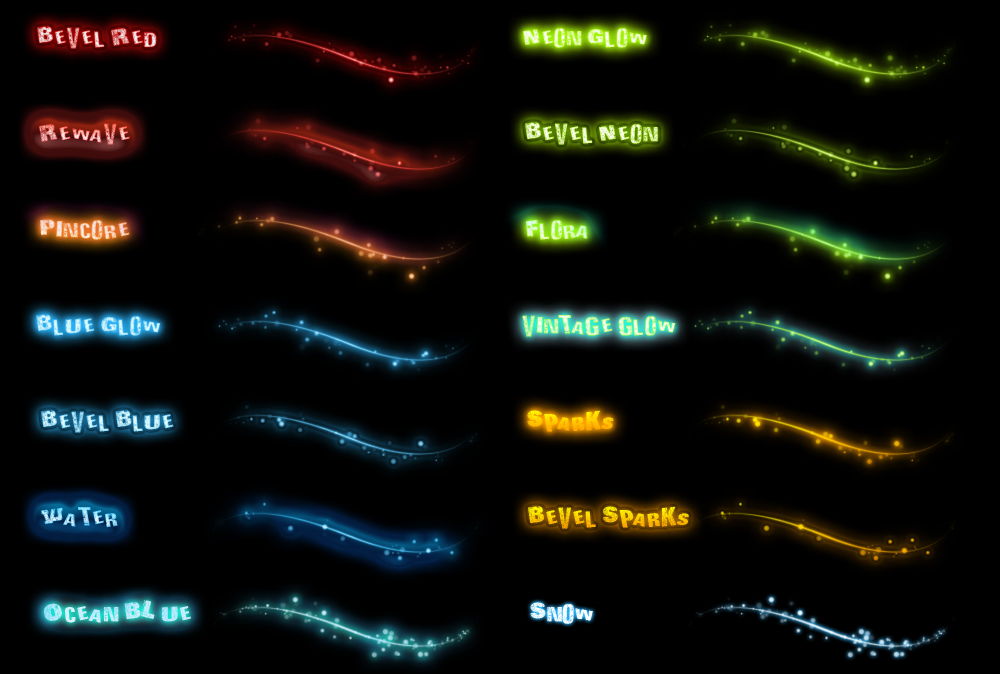
Можете да разумете како да напишете текст у Пхотосхопу и уредите га. Међутим, услужни програм има много различитих текстура, стилова, ефеката, нумеричких параметара у којима је лако бити збуњен. Потребно је времена за проучавање програма и запамтити све његове функције. Али сви могу да направе занимљив и необичан потпис. За то, не разумети темељно да се разумете Пхотосхоп. Већ су спремни стилови на мрежи доступни су на мрежи. Ефекти су већ уређени у њима. Довољно је да унесете свој текст.
- « Како наносити шминку у Адобе Пхотосхопу
- Како нацртати једноставне геометријске облике у Пхотосхопу »

